Kort oversikt
Følgende artikkel vil gi trinn-for-trinn-instruksjoner for å hjelpe deg med Edimax-ruteren påloggingstrinn. Alt du trenger å gjøre det med hell er EDIMAX -ruteren IP -adresse, standard eller tilpassede påloggingsdetaljer.
Når du logger deg på Edimax -ruteren, vil du kunne tilpasse og sikre WiFi -nettverket ditt , og vi vil også forklare det. Og nå kan vi se hva du trenger før du prøver å logge inn.
Hva trenger du:
- Nettverkstilgang over wifi eller en direkte kablet tilkobling
- Edimax Wireless Router
- Standard eller tilpasset ruter påloggingsdetaljer (IP, brukernavn og passord)
- Datamaskin, nettbrett eller mobil enhet
Edimax Router -innlogging: Hvorfor trenger du å vite hvordan du gjør det?
Generelt gidder de fleste ikke å lære å logge inn på ruteren eller tilpasse nettverket. De bruker standard nettverksnavn, standard WiFi -passord og standardadministratorpåloggingsdetaljer. Sannheten er at dette er en betydelig sikkerhetsrisiko fordi det å forlate WiFi -nettverket åpent, eller etterlate det med standard påloggingsdetaljer enkelt kan gjøre WiFi -nettverket ditt sårbart.
Hvis du ikke har gjort dette før, og du vil gjøre WiFi -nettverket ditt litt sikrere, eller du bare vil ha et kult nettverksnavn, er du på rett sted. Du kan gjøre det ganske enkelt når du logger deg på Edimax -ruteren.
På toppen av alt kan du også opprette et gjestettverk eller begrense tiden barna bruker på internett ved å bruke foreldrekontroller, og det er mye mer å gjøre. Og alt dette kan gjøres fra ruteradministratoren, men du må logge på ruteren din først.
Edimax Router -pålogging
Trinn 1: Sørg for å koble til nettverket ditt
Dette trinnet er essensielt hvis du vil at ruteren pålogging skal lykkes. Praktisk, hvis enheten du bruker til å logge inn på edimax -ruteren, ikke er koblet til nettverket der Edimax -ruteren er, vil du ikke kunne få tilgang til administratorpanelet.
Derfor, før du begynner, må du sørge for at du kobler til nettverket enten ved å bruke WiFi -tilkoblingen, eller koble enheten til nettverket ved hjelp av en Ethernet -kabel koblet til ruteren.
Trinn 2: Skriv inn Edimax -ruteren IP i nettleserens URL -linjen
Vi bruker en nettleser for å få tilgang til ruteren Admin Dashboard, så start den som er installert på enheten din.
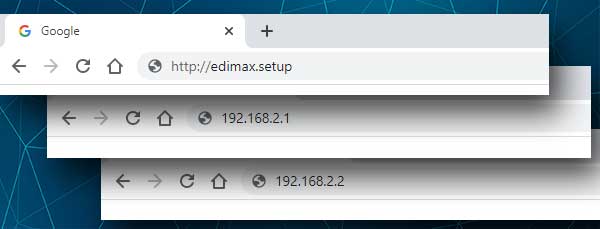
Skriv inn http: //edimax.setup i nettleserens URL -linjen og trykk på enter -knappen eller trykk på GO, avhengig av enheten du bruker for å logge inn.
Du kan også bruke 192.168.2.1 eller 192.168.2.2 eller bare finne din Edimax Router standard gateway ved å følge denne guiden .
Trinn 3: Skriv inn Edimax -påloggingsdetaljene
Nå blir du bedt om å oppgi et brukernavn og et passord i de nødvendige felt.
Edimax bruker admin som et brukernavn, og 1234 som passord.
Vær oppmerksom på at dette er standard påloggingsdetaljer, og hvis du har endret dem før du må bruke de tilpassede. Hvis du har glemt disse tilpassede detaljene, vil du kunne logge inn med standardene etter at du har tilbakestilt ruteren til fabrikkinnstillinger.
Skriv inn brukernavnet og passordet og klikk OK.
Trinn 4: Du har logget inn vellykket
Hvis alt er riktig, vil du se statusskjermen . Nå kan du endre dine EDIMAX -ruterinnstillinger. Bare se på menyen til venstre og finn det du vil endre.
Edimax Router Basic Security Tweaks
Når du nå har logget inn på Edimax -ruteren din, kan vi sikre den litt.
Endre wifi -navnet og passordet på edimax -ruteren
Hvis du vil endre nettverksnavnet og passordet, må du gjøre det for både de 2.4 og 5 GHz trådløse nettverkene.
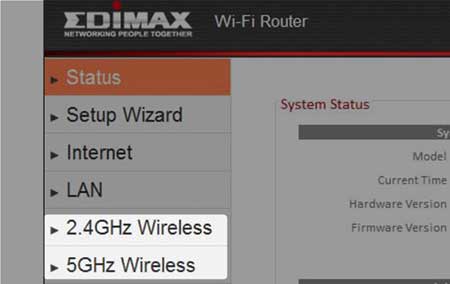
Disse endringene kan gjøres under 2,4 GHz trådløse og 5 GHz trådløse seksjoner i venstre meny. Når du klikker på en av dem, utvides en undermeny og du må klikke på Basic .
Hvis ruteren din bruker et annet nettgrensesnitt, kan disse innstillingene bli funnet under trådløst , og deretter sikkerhetsinnstillinger .
Nettverksnavnet kan endres i feltet Wireless Network Name .
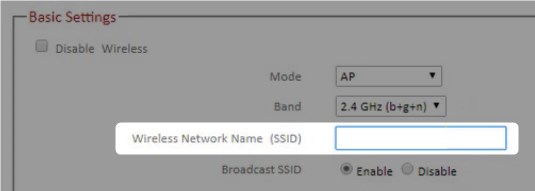
Når det gjelder WiFi -passordet, er det viktig å velge WPA2 (AES) under kryptering .
Og i det forhåndsdelte nøkkelfeltet kan du oppgi det nye, sterke og unike passordet.

Klikk på Bruk for å lagre endringene. Og søk deretter på nytt for å starte ruteren på nytt. Når den starter opp igjen, blir innstillingene lagret.
Endre EDIMAX Admin Router -passordet
Vi har allerede nevnt standard Edimax Router -passord 1234 . Du må innrømme at det er ganske svakt, så det anbefales å endre det også.
Når du logger deg på ruteren, gå til administrator og deretter på passord.
For å endre administratorpassordet må du oppgi det gamle i det nåværende passordfeltet, og deretter angi det nye passordet i det nye passordet og bekrefte passordfelt .
Klikk på Bruk for å lagre endringene.
Sannsynligvis vil du bli logget ut slik at du kan prøve å logge inn på Edimax -ruteren med brukernavnet og det nye passordet.
Avsluttende ord
Når du kjenner Edimax -ruteren påloggingstrinn, kan du ta deg god tid og endre standard påloggingsdetaljer og WiFi -navn og passord . Det er alltid bedre å være trygg enn beklager.
Ikke vær redd for å sjekke siden Gjestettverksinnstillinger, eller sikkerhetskopiere de nåværende innstillingene som anbefales før du gjør noen endringer i ruteren. Du kan også aktivere eller deaktivere brannmuren eller oppgradere ruteren firmware til den nyeste versjonen. Det anbefales å oppgradere firmware fra tid til annen fordi den vil gjøre ruteren sikrere og til og med prestere bedre.
Og husk å enten sikkerhetskopiere ruterinnstillingene før du gjør noen endringer, eller skriv ned endringene du gjør i tilfelle du trenger å tilbakestille noen innstillinger tilbake. På slutten, selv om du roter noe, kan du alltid tilbakestille ruteren til fabrikkinnstillinger og sette den opp igjen.
